企鹅直播伴侣是运行在windows平台上的一款主播辅助工具,适合入驻了企鹅体育直播平台的主播使用,可以让你的直播更加简单,支持直播篮球、足球、橄榄球、台球等众多赛事,无论你是哪种类型的体育主播,都能通过它将赛事传输给观众。软件可以对直播画面进行修饰设置,包括设置视频、摄像头、文字、图片、弹幕等等,从而帮助主播轻松开启直播服务。软件在直播的时候除了可以传输画面以外,还可以添加摄像头,让观众看到你的容貌和讲解,带来全方位的立体直播效果,有需要的主播快来下载吧。
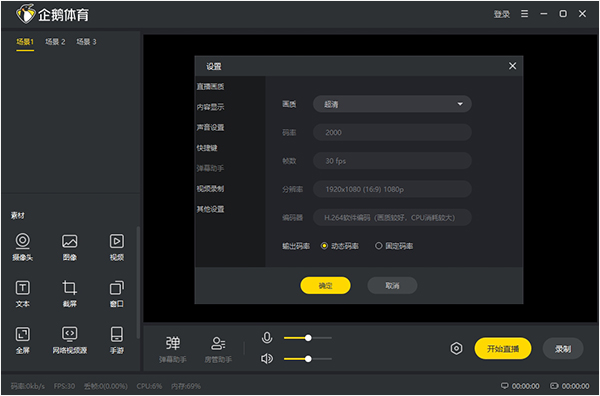
企鹅直播伴侣使用教程
1、直播前准备工作
a.带宽准备(重要)
主播需要保证自己的上行速度最少为0.8M左右。
注:平时服务商说的10M带宽都是下行(下载)带宽,与上行速度没有任何关系
打开 http://www.speedtest.net/,点begin test测试上传速度(页面载入速度较慢,请耐心等待)
测试结果如下:
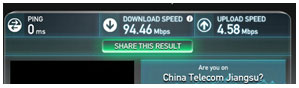
upload speed为上行速度
注:上行速度完全受网络服务商(电信、联通等)限制,如果需要上调上行速度,请自行电话联系网络服务商。
b.机器准备
我们以目前主流直播机为例,推荐机器配置。
直播台式机推荐配置(配置相近即可):
CPU:E3-1230 v3 物理四核(虚拟八核)
主板:华硕B85系列
内存:8G或更多
显卡:GTX760 2G显存 或AMD同等级显卡
硬盘:500G 或 更多
c.直播间申请和设置
个人中心中进行相关设置。
d.直播伴侣下载、安装:
(目前支持win7、win8、win8.1系统,其他系统需要直播请联系客服)
安装完毕后,开启企鹅直播伴侣需要电脑安装DX 10或者更高级版本,如没安装的同学,系统会自动提示需要下载。
2、直播伴侣直播流程
登陆账号后,我们会看企鹅直播伴侣的主界面(见上图),在最下方可以根据个人需求添加直播内容。
伴侣新界面——关键词:设置,场景设置,开始直播

支持游戏源,截屏/全屏,窗口3种直播方式,3种方式各有优缺点,部分游戏只支持某一种直播方式
a.选择游戏
点击伴侣界面下方的选择游戏,系统会自动抓取目前你程序中打开的游戏,点击启动,伴侣便会出现你的游戏画面。
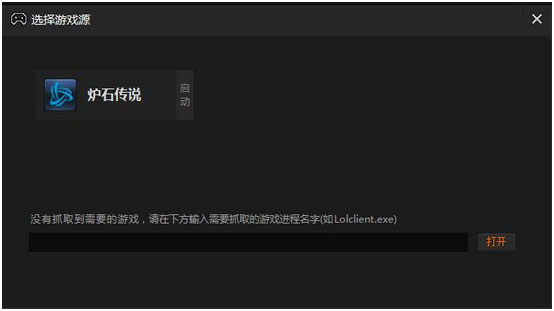
b.直播画面截取
截取屏幕:当然,如果你有桌面或者除游戏外其他内容的录制需求,或者有游戏无法识别,可以选择截取屏幕选项。(需把游戏设置为无边框或者窗口化)
全屏截取,顾名思义,既是伴侣获得你的全屏画面,你的屏幕出现什么,你的直播间中便出现什么内容。截取录制,便是截屏的意思,你可以在屏幕中选取任意区域进行直播,选取什么内容,直播间便播出什么内容。
c.窗口选择
伴侣会判定你目前已经打开的窗口,简单,明了,想录哪个窗口内容就录哪个窗口内容。
d.手机直播
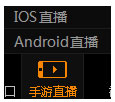
支持手游直播,注:点击手游直播就自动弹出手机游戏教程,安卓可以使用传屏软件或者模拟器,IOS可以使用录屏大师或者采集卡。
e.添加视频
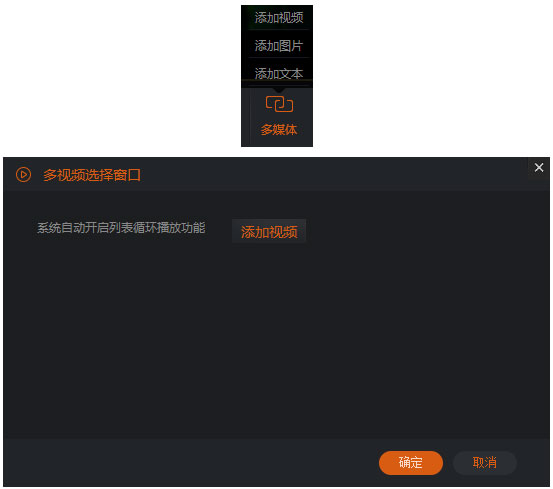
可以在多媒体中选择“添加视频”来循环播放视频
f. 画面修饰设置
视频、摄像头、文字、图片,点击即可选择添加,添加的内容可以在伴侣的预览画面中调整大小和位置。
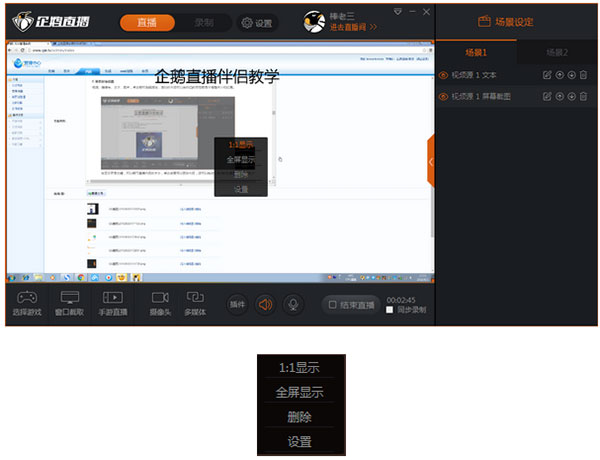
在显示界面右键,可以调节直播内容的大小,点击设置可以更改内容,还可以拖动到合适的位置和拖动改变大小
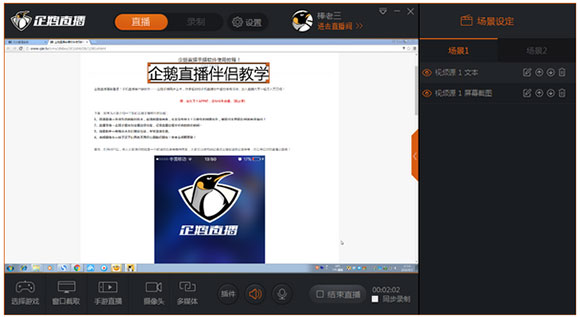
全屏效果
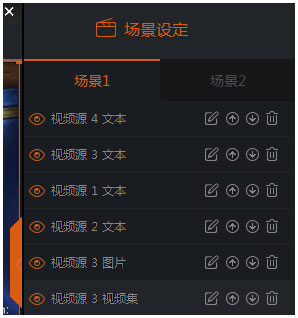
点击伴侣右侧小方块就可以打开场景设定,更改场景设定(直播内容)
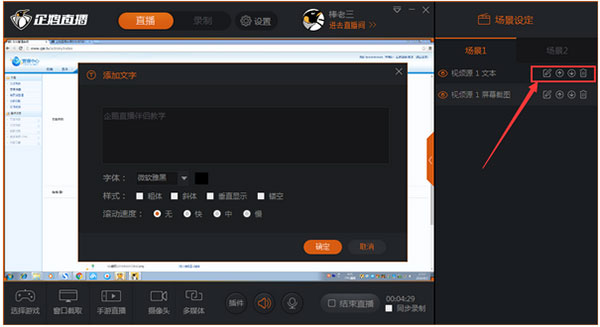
以文本为例,可以点击第1个图标(笔状)直接修改文字内容和字体样式等等
3、直播伴侣系统设置
点击直播伴侣界面右上角的设置后,可以看到直播伴侣相关直播设置。
a. 视频设置
视频设置界面,大家可以调整视频直播的画面,系统默认会有推荐数值,适应多数主播的直播条件,而网络和机器情况良好的主播们,可以自行调整视频参数来适应自己的直播需求。不过就算您不懂参数也没关系,伴侣特别提供系统自动判定功能,您不知道怎么设置?没关系,点击网络测试按钮,伴侣即会检测您的上传速度,来自动调整您网络的最优方案,无需费神,一键搞定。
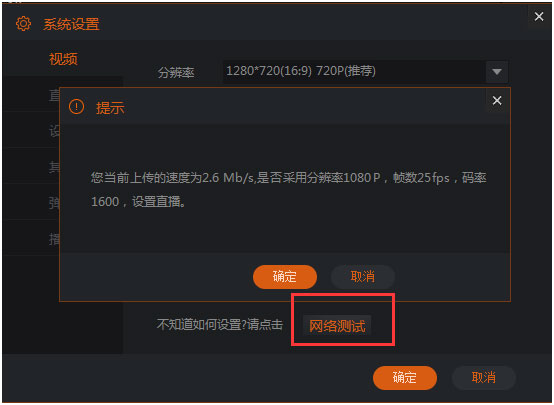
推荐720P,25帧,800-1500码率;1080P,30-45帧,2000码率;推荐固定码率。主播可以根据自身情况调节参数。
如果出现顿卡等情况,可以适当下调码率。
笔记本直播建议选择1:1的原始分辨率。
b. 直播设置
直播设置里,调整鼠标显示、Aero效果等选项。(Aero效果打开才能截取到QQ对话截图)
一般没有特殊问题,无需调整。
c. 设备设置
麦克风为直播时加入您的麦克风。
音量调节为直播时加入您电脑中非麦克风的其他声音(包括游戏声音、音乐)。
直播伴侣默认选择可用的设备,如果选择失败,请手动切换尝试即可。
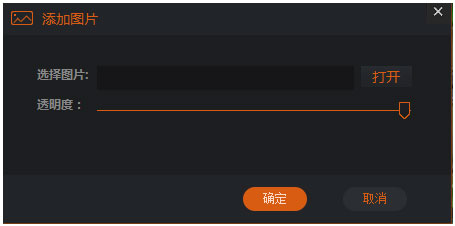
贴士:有声音时会闪烁 桌面声音包括游戏声音和播放的音乐
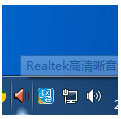
d.其他设置
你可以在其他设置中设置直播的快捷键,以及录像的保存地址。
e.插件
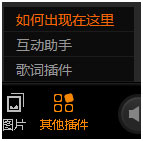
歌词插件:目前支持的播放器有酷狗音乐,百度音乐,QQ音乐,网易云音乐。主播再也不用担心观众问BGM了。
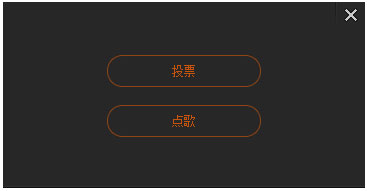
互动插件:主播可以通过设置使观众可以通过送鹅蛋来点歌,参与投票(目前不能使用鹅肝投票),插件功能会逐渐完善。
f.摄像头
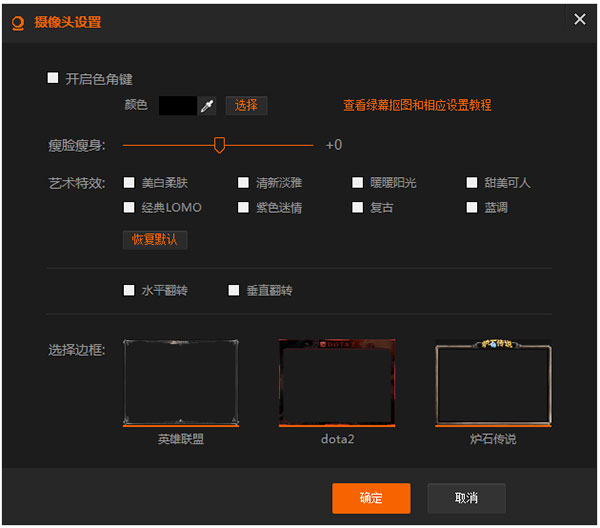
伴侣全新推出摄像头美颜功能,还可以拥有特色边框,同时支持绿屏抠图技术,还有各种酷炫特效。点击摄像头即可设置。
4、开始直播
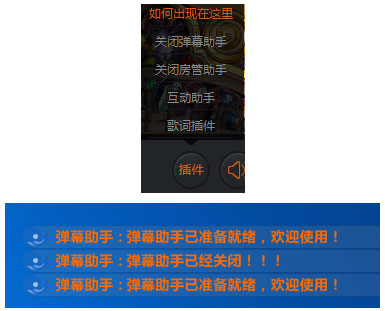
弹幕助手和房管助手:最常用的插件
弹幕助手能在屏幕上显示弹幕和礼物赠送信息
房管助手有礼物(鹅蛋鹅肝)统计功能,自动禁言关键词,主播自动发言和弹幕记录功能
目前只能在游戏源全屏直播下,观众才能看到弹幕
第一步:点击右下角<开始直播>按钮,开启直播。连接成功后,即可在自己的直播间内看到目前的直播画面了。也就您已经可以开始了您的主播之旅。
第二步:点击<插件>,开启弹幕助手,弹幕助手能接收观众在直播间发的弹幕,主播不用切换即可和用户互动。
弹幕助手的设置功能在企鹅伴侣的个人头像那块区域,只要在区域内点击鼠标右键,即可开启弹幕伴侣相关设置。
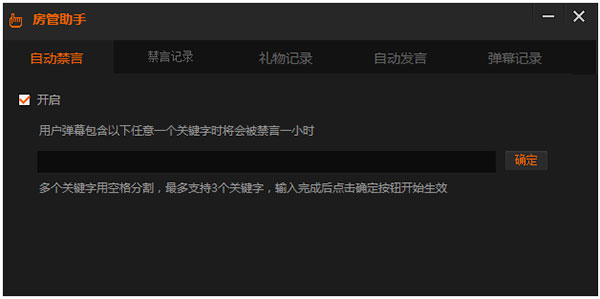
直播成功图:
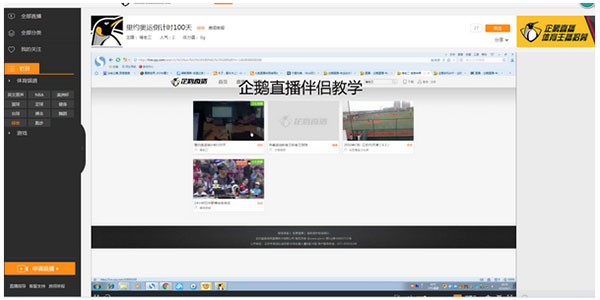
软件特色
1、边播边录
PC端直播时可开启同步录制,妥妥的。
2、强大辅助插件
弹幕助手、房管助手、互动助手、歌词插件。
3、多媒体
自由添加文字,图片、视频。
多场景设定
自定义多场景,随意切换。
- 直播伴侣软件
- 直播弹幕助手
-
 更多 (32个) >>直播伴侣软件大全 电脑直播伴侣软件是一种专门为主播设计的应用程序,旨在提供直播观看和互动的功能。这类软件可以帮助主播自由在电脑上进行游戏直播、体育赛事、音乐演唱会、娱乐节目等各种类型的直播内容,并与线上其他观众通过弹幕、评论、点赞等功能进行实时交流。不过市面上这类软件很多,就让很多主播不知道哪些比较好用,为此小编在这里整理带来了主播必备的直播伴侣软件,像斗鱼tv直播伴侣、抖音直播伴侣、哔哩哔哩直播姬、快手直播伴侣等程序都十分推荐使用,总之直播伴侣软件的发展与直播行业的繁荣密不可分,为用户提供了更加多样化和丰富的娱乐和交流方式。
更多 (32个) >>直播伴侣软件大全 电脑直播伴侣软件是一种专门为主播设计的应用程序,旨在提供直播观看和互动的功能。这类软件可以帮助主播自由在电脑上进行游戏直播、体育赛事、音乐演唱会、娱乐节目等各种类型的直播内容,并与线上其他观众通过弹幕、评论、点赞等功能进行实时交流。不过市面上这类软件很多,就让很多主播不知道哪些比较好用,为此小编在这里整理带来了主播必备的直播伴侣软件,像斗鱼tv直播伴侣、抖音直播伴侣、哔哩哔哩直播姬、快手直播伴侣等程序都十分推荐使用,总之直播伴侣软件的发展与直播行业的繁荣密不可分,为用户提供了更加多样化和丰富的娱乐和交流方式。 -
-

哔哩哔哩直播姬电脑版 259.1M
查看/简体中文v7.4.0.8511官方版 -

Mshow云导播电脑版 358.57M
查看/简体中文v7.0.2.0pc版 -

快手直播伴侣电脑版 365.79M
查看/简体中文v5.94.3.3379官方版 -

263云播电脑版 156.82M
查看/简体中文v2.6.15.1136 -

斗鱼tv直播伴侣电脑版 234.84M
查看/简体中文v6.4.3.3.557 -

百度直播伴侣 284.1M
查看/简体中文v2.35.0 -

芯象导播电脑版 772.9M
查看/简体中文v25.1.20.1 -

pico远程播放助手官方版 22.44M
查看/简体中文v3.0.2 -

比心直播助手电脑版 349.56M
查看/简体中文v7.27.0.0 -

无他直播伴侣电脑版 129.6M
查看/简体中文v1.5.2.6 -
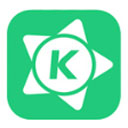
酷狗繁星直播伴侣官方电脑版 310.52M
查看/简体中文v7.52.1.520 -

抖音直播伴侣电脑版 409.42M
查看/简体中文v9.4.3 -

来疯直播助手电脑版 178.07M
查看/简体中文v2.5.4.1172官方版 -

56我秀直播伴侣 40.82M
查看/简体中文v1.0.1.8.1 -

企鹅直播伴侣电脑版 24.07M
查看/简体中文v2.1.0 -

爱奇艺直播伴侣官方版 196.88M
查看/简体中文v6.9.0.1190
-
发表评论
0条评论软件排行榜
热门推荐
 哔哩哔哩直播姬电脑版 v7.4.0.8511官方版259.1M / 简体中文
哔哩哔哩直播姬电脑版 v7.4.0.8511官方版259.1M / 简体中文 无他直播伴侣电脑版 v1.5.2.6129.6M / 简体中文
无他直播伴侣电脑版 v1.5.2.6129.6M / 简体中文 美团直播助手电脑版 v2.25.0302.85M / 简体中文
美团直播助手电脑版 v2.25.0302.85M / 简体中文 neospeech语音库(含7种五星最佳语音全) 3.32G / 简体中文
neospeech语音库(含7种五星最佳语音全) 3.32G / 简体中文 字幕大师(视频字幕制作软件) v3.5.26119.96M / 简体中文
字幕大师(视频字幕制作软件) v3.5.26119.96M / 简体中文 adobe shockwave player v12.3.5.205中文版12.48M / 简体中文
adobe shockwave player v12.3.5.205中文版12.48M / 简体中文 背景音乐合成专家 v2.8官方版8.85M / 简体中文
背景音乐合成专家 v2.8官方版8.85M / 简体中文 希沃互动签名EasiSign(电子签名软件) v3.0.1.995G官方版93.71M / 简体中文
希沃互动签名EasiSign(电子签名软件) v3.0.1.995G官方版93.71M / 简体中文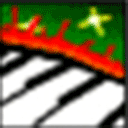 紫音电子琴(电子琴模拟器) v201801官方版11.22M / 简体中文
紫音电子琴(电子琴模拟器) v201801官方版11.22M / 简体中文 嘤音变声器电脑版 v2.0.1.4 官方版46.42M / 简体中文
嘤音变声器电脑版 v2.0.1.4 官方版46.42M / 简体中文














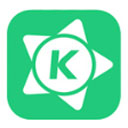













 美团直播助手电脑版 v2.25.0
美团直播助手电脑版 v2.25.0 neospeech语音库(含7种五星最佳语音全)
neospeech语音库(含7种五星最佳语音全)  字幕大师(视频字幕制作软件) v3.5.26
字幕大师(视频字幕制作软件) v3.5.26 adobe shockwave player v12.3.5.205中文版
adobe shockwave player v12.3.5.205中文版 背景音乐合成专家 v2.8官方版
背景音乐合成专家 v2.8官方版 希沃互动签名EasiSign(电子签名软件) v3.0.1.995G官方版
希沃互动签名EasiSign(电子签名软件) v3.0.1.995G官方版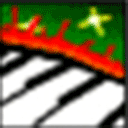 紫音电子琴(电子琴模拟器) v201801官方版
紫音电子琴(电子琴模拟器) v201801官方版 嘤音变声器电脑版 v2.0.1.4 官方版
嘤音变声器电脑版 v2.0.1.4 官方版 赣公网安备36010602000168号,版权投诉请发邮件到ddooocom#126.com(请将#换成@),我们会尽快处理
赣公网安备36010602000168号,版权投诉请发邮件到ddooocom#126.com(请将#换成@),我们会尽快处理